

Spotify Music Converter
![]() Accueil >Tutoriels >Tips de Spotify > Comment ajouter de la musique Spotify à TikTok ?
Accueil >Tutoriels >Tips de Spotify > Comment ajouter de la musique Spotify à TikTok ?
Le portail de courtes vidéos TikTok a gagné en popularité depuis son lancement en 2016. Il est progressivement devenu l'application la plus populaire au monde et continue d'être l'application sociale la plus téléchargée au monde. TikTok est idéal pour les utilisateurs qui souhaitent créer, visualiser et partager des clips vidéo de 15 à 60 secondes sur leurs smartphones. Contrairement aux autres plateformes de médias sociaux, la musique est l'ingrédient principal de la plupart des vidéos TikTok, qui joue un rôle crucial dans le succès de TikTok.
Articles connexes : Comment mettre une musique sur Canva ? [2025]
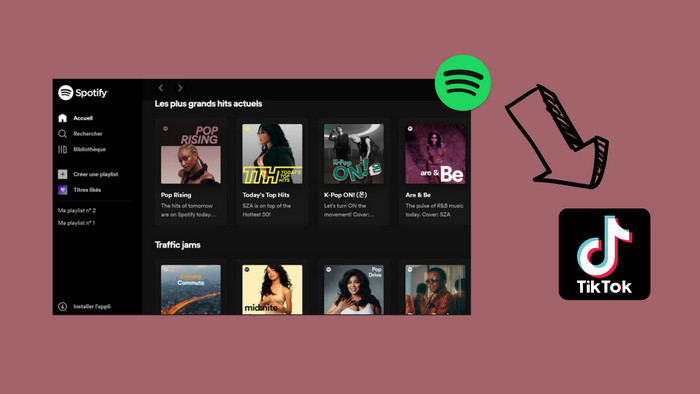
Compte tenu de l'importance de la musique pour la plateforme, il n'est pas surprenant que la bibliothèque musicale commerciale de TikTok propose plus de 150,000 chansons et sons libres de droits que les utilisateurs peuvent utiliser dans leurs propres vidéos. Mais que se passe-t-il si vous voulez simplement trouver la bande-son parfaite sur Spotify et l'ajouter à votre vidéo TikTok ? Pouvez-vous ajouter de la musique Spotify téléchargée à TikTok comme musique de fond ? Prenons cette question pour trouver la réponse.
TikTok a proposé par le passé une fonctionnalité permettant de télécharger facilement de la musique ou des sons locaux sur sa plateforme. Récemment, TikTok a arrêté la fonction permettant de télécharger votre propre son ou musique dans la vidéo car TikTok doit s'assurer que les droits d'auteur ne sont pas violés. Cela signifie que nous ne pouvons pas ajouter de pistes audio locales aux vidéos TikTok à moins de télécharger la vidéo ou d'extraire l'audio d'une vidéo locale.
En ajoutant la bonne musique à vos vidéos TikTok, cela aidera votre public à apprécier votre travail et même à gagner plus de followers et de fans. Si des chansons manquent dans votre bibliothèque musicale TikTok mais sont disponibles sur Spotify, vous pouvez télécharger de la musique Spotify au format MP3 et les ajouter à des vidéos à l'aide d'applications tierces.
Sidify Spotify Music Converter (pour Windows | pour Mac) est l'un des outils d'enregistrement Spotify les plus populaires, qui vous permet de convertir des playlists, des albums et des podcasts Spotify en MP3, AAC, WAV, FLAC, AIFF et ALAC sur Windows ou Mac. Avec cet outil puissant, vous pouvez également obtenir des audios Spotify avec la meilleure qualité audio et les balises ID3 conservées. En conséquence, les utilisateurs ont la possibilité de profiter des chansons de Spotify avec la meilleure qualité sonore à tout moment et n'importe où.
Caractéristiques Clés de Spotify Music Converter

Spotify Music Converter
Dans le guide suivant, nous vous montrerons comment enregistrer de la musique Spotify et la télécharger au format MP3 en quelques étapes simples.
Étape 1Importez de la musique de Spotify vers Sidify
Lancez simplement le programme Sidify Spotify Music Converter, puis faites glisser n'importe quelle musique ou playlist de Spotify vers la fenêtre Sidify. Passez en revue la musique que vous avez besoin de convertir et cliquez sur OK.
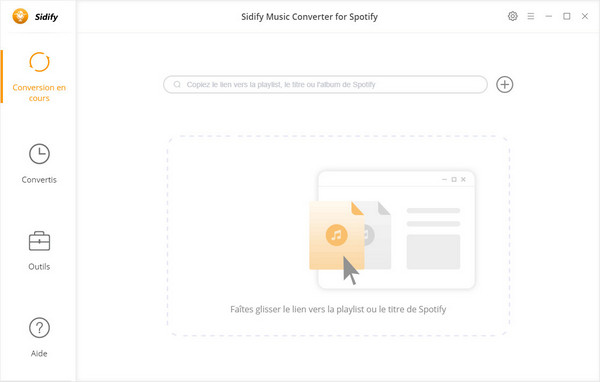
Étape 2Confirmez les paramètres de sortie
Cliquez ensuite sur le bouton Paramètres pour modifier les paramètres de base (y compris le mode de conversion, le format de sortie, la qualité de sortie et l'échantillonnage etc.). Ici, vous pouvez choisir des formats tels que MP3, AAC, FLAC, WAV, ALAC ou AIFF, définir la qualité de sortie jusqu'à 320 Kbit/s et le dossier de sortie souhaité.
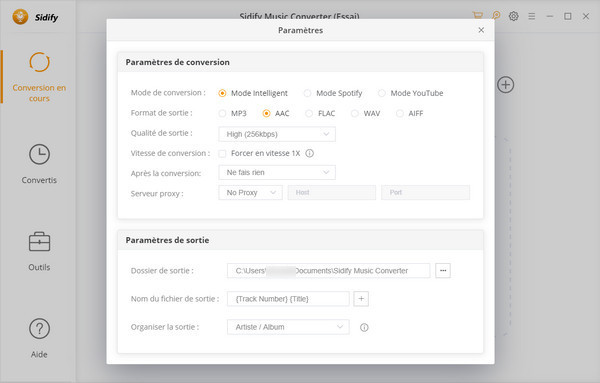
Étape 3Commencez la conversion
Lancez la conversion avec le bouton Convertir. Le programme prend la musique Spotify et la convertit au format MP3 tout en conservant les balises ID3 importantes après la conversion.
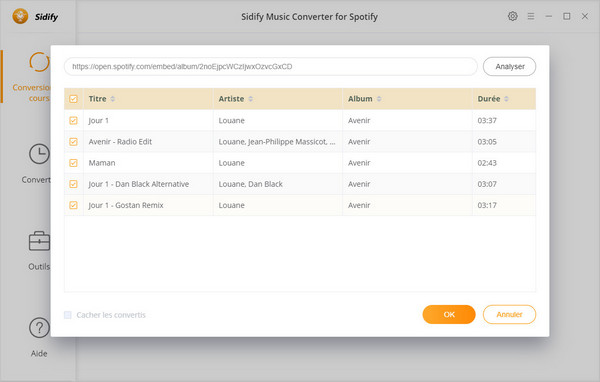
Après la conversion, vous pouvez facilement trouver les fichiers Spotify téléchargés au format MP3 en cliquant sur l'onglet Convertis dans le panneau de gauche.
Étape 4Ajoutez de la musique Spotify convertie à TikTok
Maintenant, la musique Spotify est sur votre ordinateur local, mais vous ne pouvez pas l'importer directement sur votre TikTok. Étant donné que TikTok ne prend actuellement pas en charge l'ajout de fichiers musicaux locaux, vous avez besoin d'utiliser une application de montage vidéo telle que CapCut ou InShot Video Editor. Ici, nous prenons InShot Video Editor comme exemple:
1. Ouvrez l'application InShot sur votre appareil Android ou iOS, pour les utilisateurs d'IOS, synchronisez la musique Spotify précédemment convertie sur votre iPhone ou iPad avec iTunes.
2. Appuyez sur Vidéo pour ajouter une vidéo TikTok ou votre vidéo locale.
3. Faites défiler vers la gauche et appuyez sur le bouton Musique.
4. Cliquez sur Chansons pour ajouter de la musique depuis votre téléphone, puis appuyez sur la coche.
5. Appuyez sur le bouton d'exportation en haut à droite de l'écran pour enregistrer la vidéo. Vous pouvez maintenant télécharger la vidéo sur TikTok en cliquant sur Partager sur TikTok.
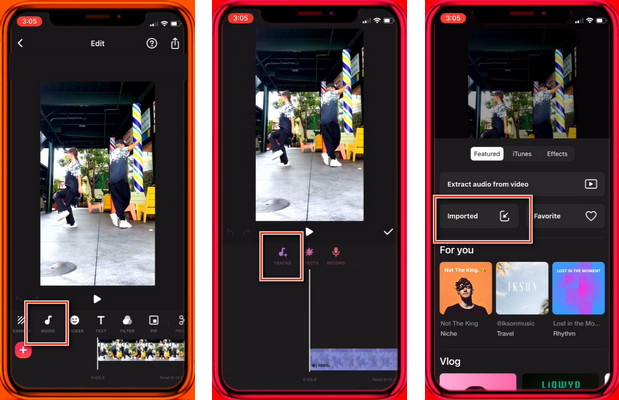
L'interface utilisateur de Sidify peut être modifiée en raison de la mise à jour. Consultez le dernier tutoriel du logiciel >>
Cela peut sembler une tâche impossible d'ajouter de la musique Spotify à votre TikTok. Mais c'est facile à faire si vous utilisez le bon outil comme Sidify Spotify Music Converter. Cet outil est l'application la plus conviviale et la plus puissante avec laquelle vous pouvez télécharger de la musique depuis Spotify. Ensuite, vous pouvez les ajouter à TikTok, Instagram Video, iMovie, etc. en quelques minutes. Ce n'est pas la seule fonction de l'application. Il apporte également d'autres fonctionnalités utiles. De la conversion de fichiers musicaux locaux en MP3/M4A/FLAC/WAV/OGG/AIFF au téléchargement de musique Spotify convertie sur OneDrive, l'exportation de musique Spotify vers l'application iTunes/Music ou la modification de balises ID3 pour vos chansons, vous pouvez l'utiliser pour beaucoup de choses.
Note: La version d'essai gratuit de Spotify Music Converter ne vous permet que de convertir 1 minute pour chaque fichier audio, vous pouvez déverrouiller cette limitation en achetant la version complète.

Deezer Music Converter est un excellent téléchargeur de musique Deezer pour les utilisateurs qui peut télécharger de la musique ou des playlists Deezer en des formats audio de haute qualité MP3, AAC, WAV, AIFF, FLAC et ALAC.
En savoir plus >Ce dont vous aurez besoin
Nouveaux programmes
Produits d'IA Puissants
Avis sur Produits
Articles sur Spotify Music
Pourquoi Sidify ?

Garantie de Remboursemnt
Tous les produits offrent une garantie de remboursement.

Achat sécurisé
Toutes les transactions dans le processus de paiement sont protégées par SSL.

100% Sain et Sauf
Tous les logiciels sont exempts de virus.